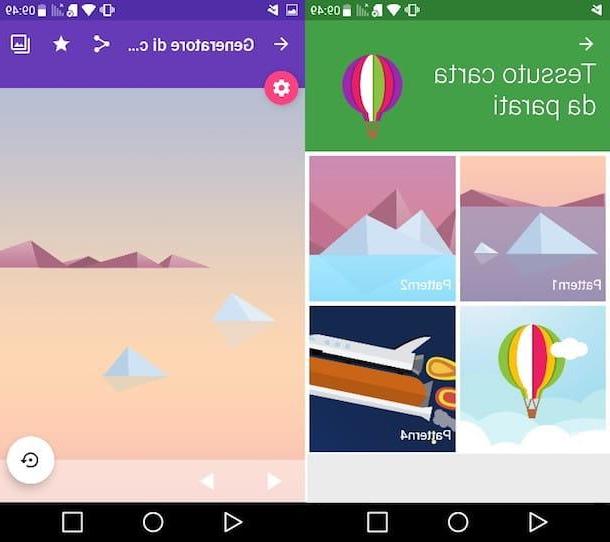Operações preliminares

Antes de chegar ao cerne do assunto, descobrir como criar um live CD do Windows XP e quais são as ferramentas que você pode usar para fazer isso, você precisa obter o disco de instalação do sistema operacional ou, alternativamente, o seu Imagem ISO.
Infelizmente, no entanto, considerando que o Windows XP é um sistema operacional desatualizado, não é mais possível baixar suas imagens ISO ou comprar seu CD de instalação pelos canais oficiais.
No entanto, se você já tem um disco de instalação do sistema operacional, pode transformá-lo em uma imagem ISO usando programas ad hoc, como os que sugeri em meu artigo sobre como criar uma imagem ISO.
Ainda no caso do disco de instalação, lembre-se que a maioria dos computadores comercializados atualmente, fixos e portáteis, não possui um queimador. Conseqüentemente, se sua estação de trabalho não tiver um, para criar e usar o disco do Windows XP, você terá necessariamente que obter um gravador para ser conectado via USB: se precisar de alguns conselhos sobre isso, consulte o meu guia de compra dedicado a queimadores externos.
Crie um live CD do Windows XP

Depois de localizar o disco do Windows XP ou a imagem ISO, você pode finalmente agir e descobrir o que precisa ser feito para criar um live CD do Windows XP: tudo é explicado nas linhas a seguir.
Para realizar a operação em questão, deve-se recorrer ao uso de um software especial, denominado Bart PE Builder: é um programa gratuito que funciona em todos os sistemas operacionais da Microsoft que, em poucos cliques, permite a criação de uma versão live do Windows, repleta de programas e totalmente funcional a partir de um CD-ROM, sem precisar instalar nada no PC. O desenvolvimento de software foi abandonado há muito tempo, mas ainda continua a funcionar sem problemas.
Portanto, primeiro baixe o programa acessando a página de download no site MajorGeeks e clicando em um dos links Baixe @ MajorGeeks que você encontra no canto superior direito.
Assim que o download for concluído, abra o arquivo .exe acabei de conseguir, clicando duas vezes nele, clique no botão Sim na janela que você vê aparecer na área de trabalho e, em seguida, pressiona o botão OK para confirmar o uso do idioma da cidade. Em seguida, pressione o botão para a frente quatro vezes consecutivas naquele Instalar e, finalmente, no botão final.
Na janela adicional que agora você vê aparecendo na tela, clique nos botões aceitável e Não, em seguida, insira o disco do Windows XP na unidade de CD / DVD conectada ao computador ou mantenha a imagem ISO do sistema operacional em mãos, clique no botão [...] que você encontra em correspondência com o item Origem e selecione o disco ou o arquivo ISO. Em seguida, clique no botão OK.
Agora, para incluir um pasta do seu computador na versão live do Windows XP, clique no botão [...] localizado na entrada Personalize, selecione a pasta de seu interesse e clique no botão OK, para concluir a operação.
Neste ponto, você precisa se preocupar em escolher os programas, chamados plug-in, funcional para o que você pretende fazer e que deve estar presente em sua versão ativa do Windows XP. Em primeiro lugar, baixe o Plugin XPE, que permite visualizar a barra de tarefas e o botão Iniciar, conectando-se a esta página da Web. Em seguida, vá a este site e baixe todos os plug-ins que você acha que podem ser úteis, clicando no botão que representa um lençol branco e uma roda amarela que você encontra em correspondência com o nome de cada componente.
Agora você pode adicionar os plug-ins recém-baixados à versão ao vivo do Windows XP que está prestes a criar: para fazer isso, clique no menu Construtor que está localizado no canto superior esquerdo e, a seguir, no item plugins e então pressione o botão Adicionar. Neste ponto, vá até a pasta onde você salvou os plug-ins, selecione-os e clique no botão OK. Se você julgar apropriado, você também pode ativar ou desativar os plug-ins predefinidos selecionando-os na lista e clicando no botão Habilitar desabilitar.
Em seguida, feche a janela da lista de plug-ins clicando no botão perto localizado na parte inferior esquerda da tela e prossiga com a criação do disco com a versão ao vivo do Windows XP.
Se você inseriu anteriormente o gravador, conectando o Disco de instalação do Windows XP, selecione o item Criar imagem ISO (se quiser, você pode alterar a pasta onde salvar o arquivo ISO clicando no botão [...] localizado na entrada Criar imagem ISO) na janela do programa e clique no botão Crea, para criar uma imagem ISO da versão ao vivo do Windows XP. Em seguida, prossiga para gravar o arquivo obtido em um disco vazio, seguindo as instruções sobre o que fazer que dei a você no meu guia sobre como gravar uma imagem ISO.
Se, por outro lado, você selecionou o arquivo ISO do Windows XP, insira um disco em branco no gravador conectado ao seu computador, selecione a opção Gravar CD / DVD na janela do programa, verifique se no menu suspenso adjacente ao item Periférico seu gravador é selecionado (caso contrário, você pode fazer isso sozinho) e inicie o procedimento clicando no botão Crea.
Procedimento alternativo

Como alternativa ao programa acima, você pode criar um live CD do Windows XP usando Aomei PE Builder: este é outro software gratuito que também permite criar uma versão live do Windows XP (e todas as outras edições do sistema operacional da Microsoft) de forma rápida e fácil.
Ao contrário da solução mencionada acima, não é necessário primeiro encontrar o disco de instalação do Windows XP ou sua imagem ISO, pois o programa é capaz de fazer tudo sozinho, mas, isso é essencial, o software dev 'ser usado pelo Windows XP: se usado por uma versão diferente do Windows, ele criará um live CD do sistema operacional em uso.
Dito isso, para baixar o programa em seu PC, acesse o site oficial e clique no botão Baixar freeware.
Assim que o download for concluído, abra o arquivo .exe obtida, clicando duas vezes sobre ela e, na janela que aparece na tela, aperte o botão Próximo. Em seguida, selecione o item Aceito o contrato e clique no botão novamente Próximo quatro vezes consecutivas. Por fim, clique nos botões Instalar e Terminar.
Depois disso, inicie o Aomei PE Builder por meio do link adicionado à área de trabalho ou por meio do menu Iniciar e clique no botão Sim, na janela que você vê aparecer na tela.
Agora que você vê a tela principal do software, clique no botão Próximo, escolha se deseja criar um live CD do Windows XP a Pouco 32 ou Pouco 64 marcando a opção de sua preferência e clique no botão novamente Próximo.
Agora você tem que escolher se deseja incluir apenas os arquivos básicos e drivers em sua versão ao vivo do XP (que você pode ver expandindo os menus relacionados clicando no [+] colocados em sua correspondência) ou se deseja adicionar outros, de acordo com suas necessidades, clicando nos botões Adicionar arquivos e Adicionar motoristas que encontra a seguir e seleccionando os elementos do seu interesse (neste caso, tenha em atenção que não é possível incluir mais de 2 GB de candidaturas). Em seguida, clique no botão mais uma vez Próximo.
Na tela seguinte, marque a opção Gravar em CD / DVD e selecione seu gravador no menu suspenso abaixo. Em seguida, insira um disco em branco na unidade de CD / DVD conectada ao seu computador e clique no botão Próximo na janela do Aomei PE Builder, para iniciar o procedimento de gravação do disco.
Se, por outro lado, você deseja obter um arquivo ISO para gravar com um programa diferente, selecione a opção Exportar arquivo ISO, clique no botão procurar para indicar o local em seu computador onde salvar o arquivo de imagem que será devolvido a você e pressione o botão Próximo. Posteriormente, você pode gravá-lo seguindo as instruções que dei a você no meu guia sobre como gravar uma imagem ISO.
Use um live CD do Windows XP

Após concluir o procedimento de criação de um live CD do Windows XP, independente do programa utilizado, para utilizar o disco recém-obtido, deixe-o no queimador conectado ao seu computador ou transferi-lo para o computador no qual deseja executar a versão live do Windows. Depois disso reiniciado o desligue e ligue novamente o PC.
Ao ser reiniciado, a versão live do Windows recém-criada deverá iniciar automaticamente, cujo funcionamento é praticamente semelhante ao do "clássico" Windows XP. Se, por outro lado, a versão do Windows instalada no PC iniciar normalmente, prossiga com mude a unidade de inicialização do computador, colocando oDrive de CD: para fazer isso, você tem que ir e agir no BIOS (sigla para “Basic Input-Output System), ou seja, o software que reside em um chip colocado na placa-mãe do computador e que contém todas as instruções para iniciar o sistema operacional e colocar o hardware em comunicação com o software.
Para obter mais informações sobre o que fazer, recomendo a leitura do meu guia específico sobre como entrar na BIOS.
Como criar um live CD do Windows XP